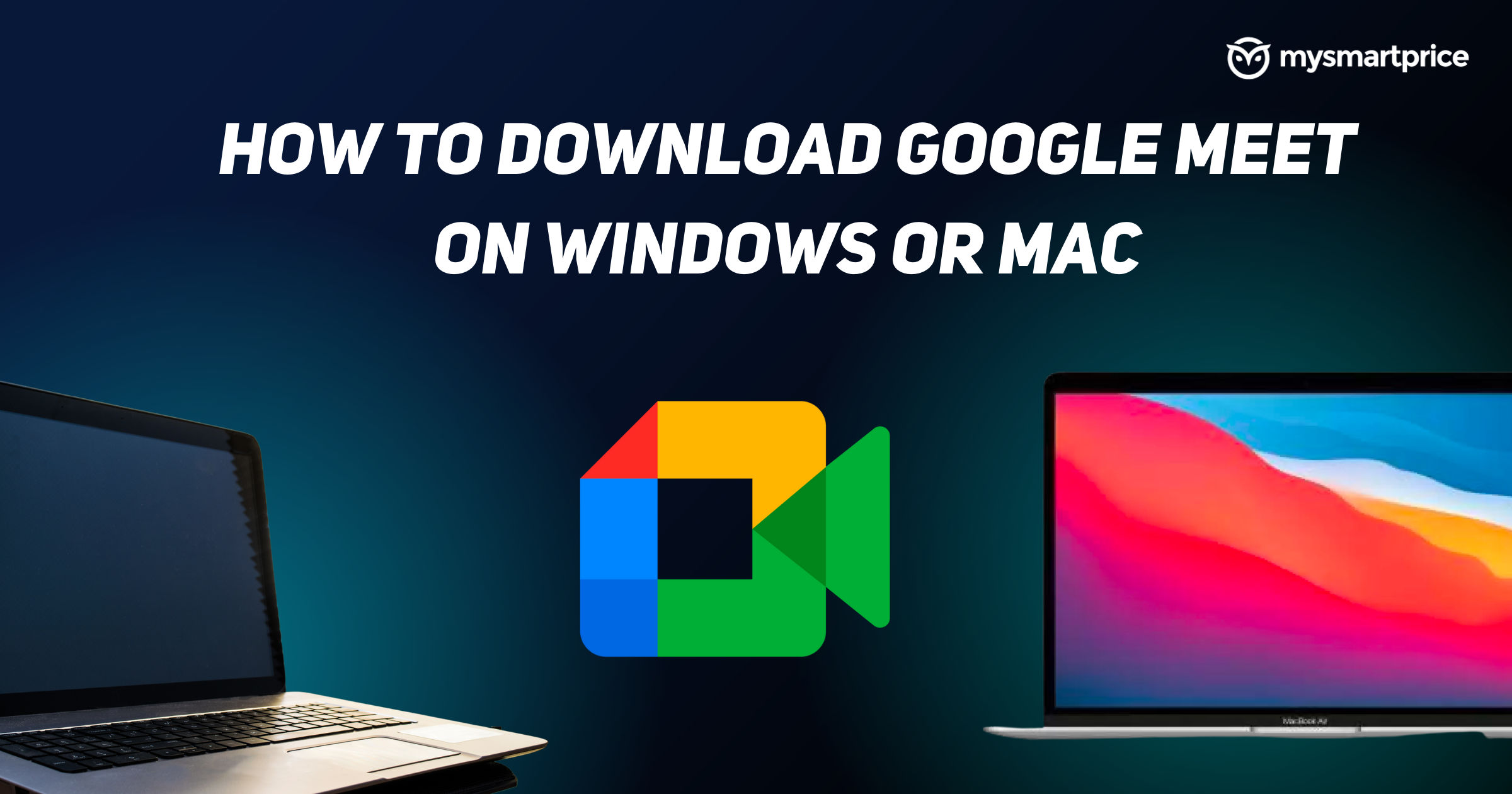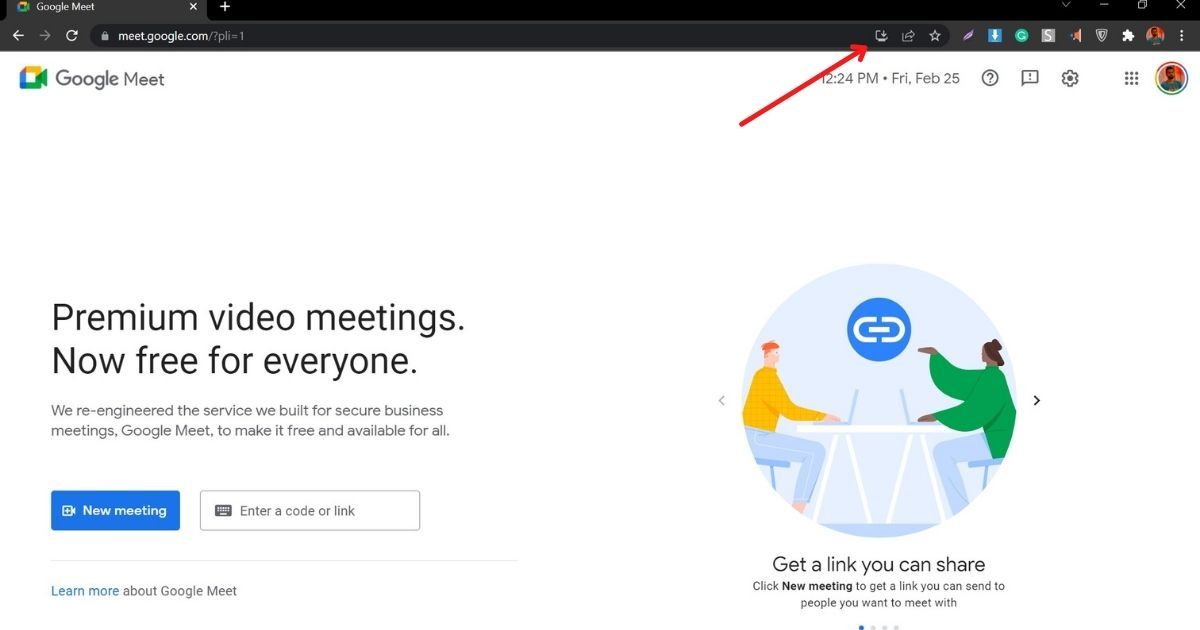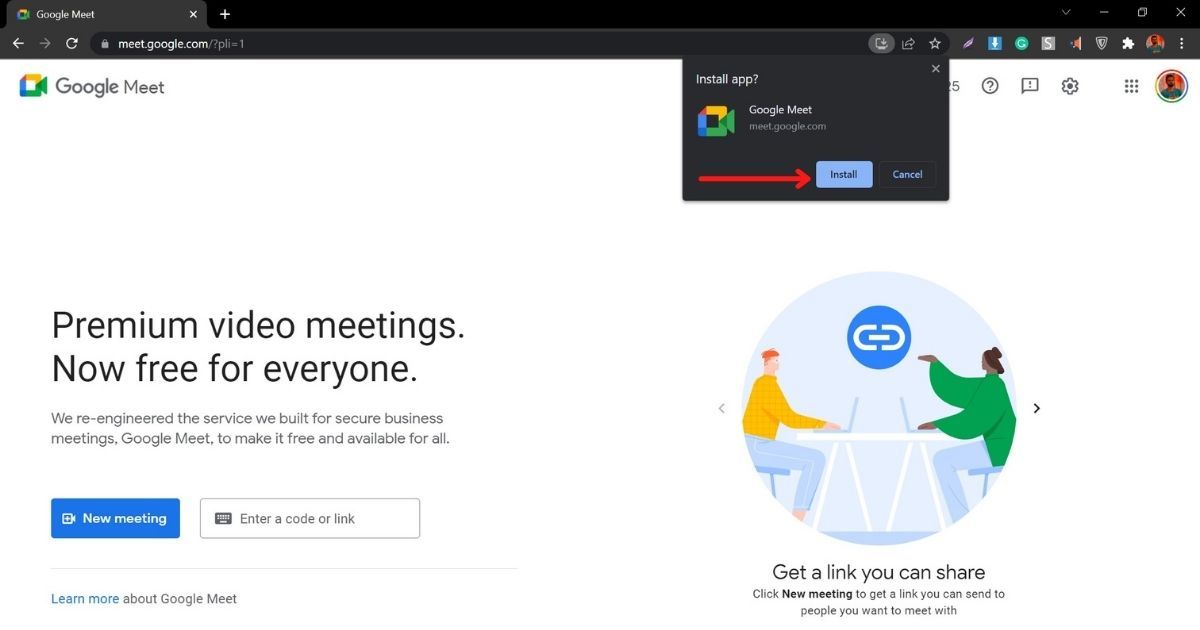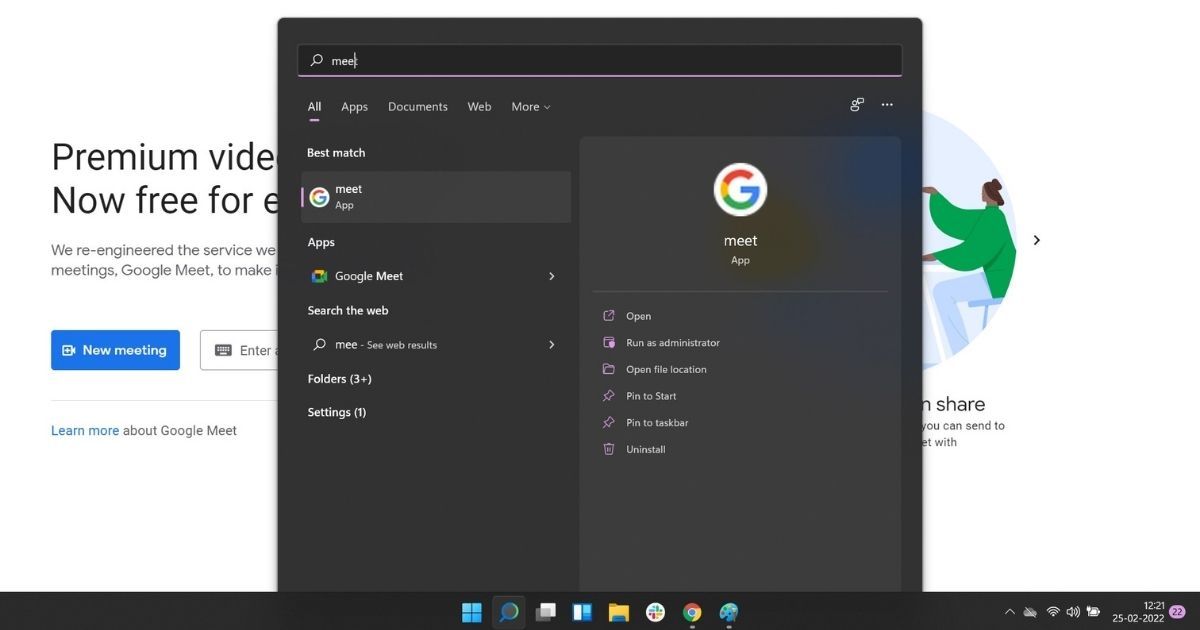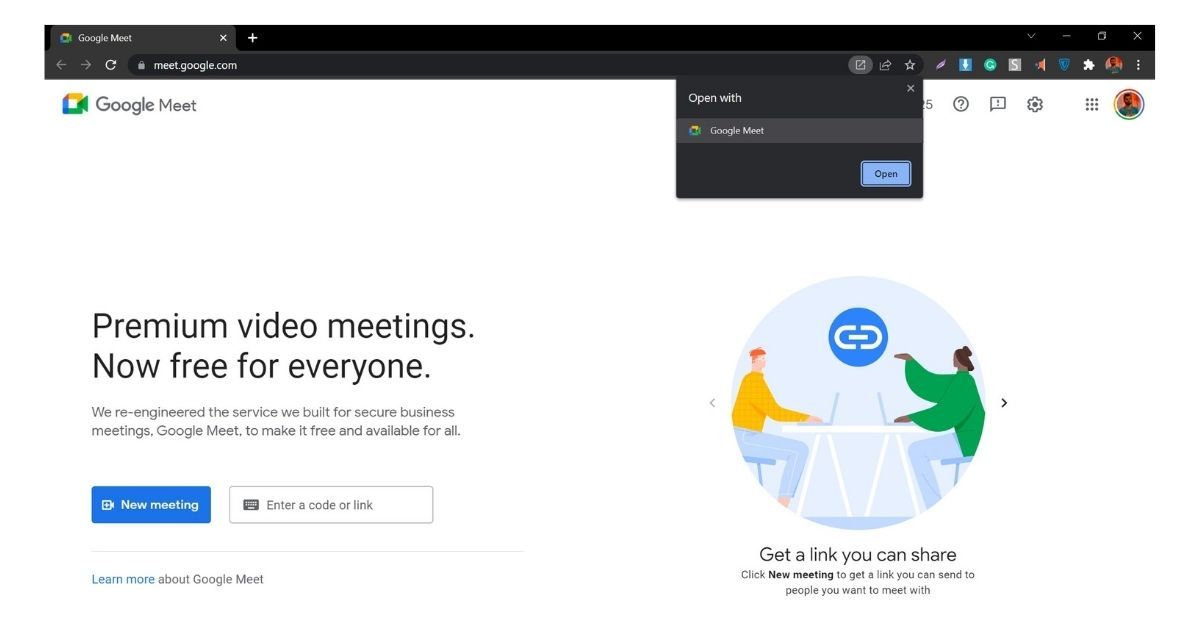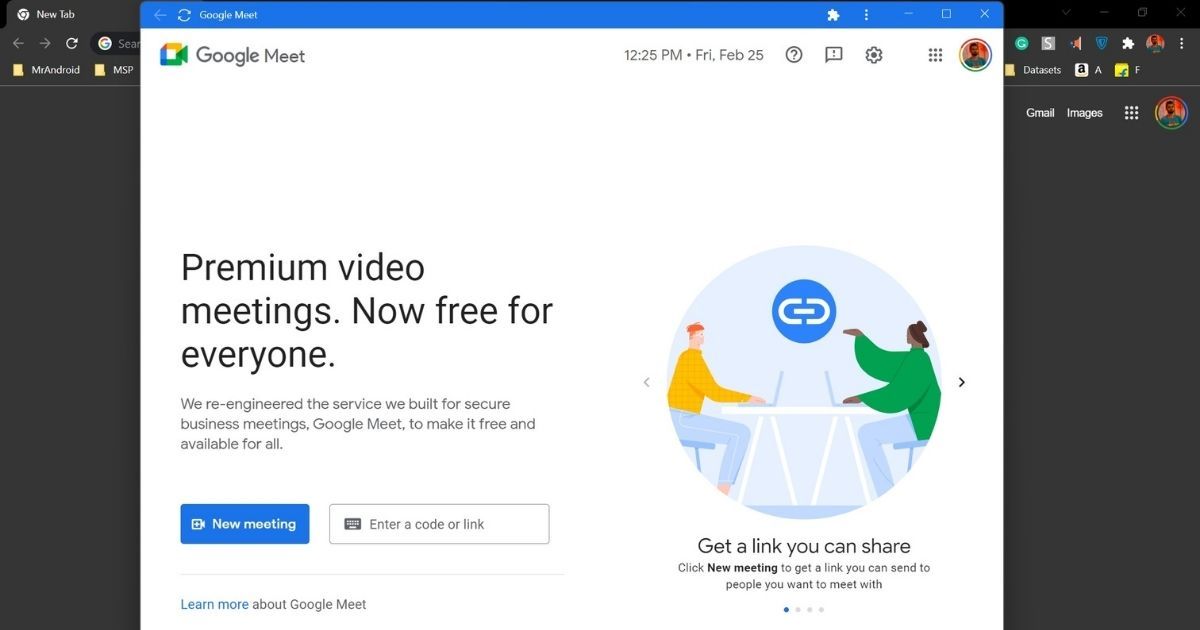Google Meet, voorheen bekend als Hangouts Meet, is een van de meest populaire videoconferentiediensten van de techgigant Google. De app en website werden officieel gelanceerd in maart 2017 en wonnen begin 2020 aan populariteit toen de hele wereld de Covid-19-pandemie trof en thuis begon te werken en op afstand werkte.
Google Meet is op Android te downloaden via de Google Play Store en op iOS via de App Store als gratis app om te downloaden. Voor pc’s en laptops heeft het bedrijf echter geen speciale app voor Windows of macOS uitgebracht. Dit is waar de Progressive Web App van het bedrijf om de hoek komt kijken. In dit artikel zullen we bekijken hoe u Google Meet Progressive Web App (PWA) op pc kunt downloaden, maar voordat we aan de slag gaan. Laten we eens kijken naar wat een PWA is.
Lees ook: Google Meet: de achtergrond wijzigen voor en tijdens een Google Meet-videogesprek op pc en Android-mobiel
Wat is een progressieve web-app?
Een Progressive Web Application of PWA is een via het web geleverde softwaretoepassing, gebouwd met behulp van populaire webtechnologieën zoals HTML, CSS, JavaScript en WebAssembly. Het is bedoeld om te werken op elk platform dat gebruikmaakt van een browser die voldoet aan de normen, inclusief desktop- en mobiele apparaten. Aangezien een progressieve webtoepassing een type webpagina of website is die bekend staat als een webtoepassing, is er geen aparte compilatie of distributie nodig. Alleen ontwikkelaars kunnen de webtoepassing via internet publiceren.
Google Meet PWA kan alleen worden geïnstalleerd op laptops en computers. Om PWA te installeren, moet het apparaat draaien op Google Chrome versie 73 en hoger. PWA-ondersteuning voor deze Google Meet-app is beschikbaar voor Windows, macOS, Chrome OS en Linux OS. PWA en Google Meet hebben dezelfde functies. Ze worden automatisch bijgewerkt wanneer u de Google Chrome-browser bijwerkt.
Lees ook: Google Meet biedt alleen gratis telefonische vergaderingen van 60 minuten, maar is nog steeds genereuzer dan Zoom
Hoe Google Meet downloaden op Windows of Mac?
- Open de laptop en ga naar Meet.google.com in je browser
- In de zoekbalk, rechtsboven in de browser, staat een downloadpictogram voor pc
- Klik op het icoon (zie afbeelding)
- Er wordt een nieuwe pop-up geopend met de tekst “Wilt u de app installeren?”
- Klik op de knop “Installeren”
- De applicatie wordt direct op uw Windows/Mac geïnstalleerd en wordt geopend in een nieuw venster
Lees ook: Google Meet: een Google Meet-videogesprek opnemen met audio als deelnemer op je laptop en telefoon
Hoe Google Meet openen op Windows of Mac?
- Klik op Meet in het document of zoek gewoon naar “meet” in de vensters
- Deelnemen of een vergadering maken
Als u wilt openen vanuit een browser op uw computer
- ga naar de Meet.google.com Of een groene vergaderruimte
- Klik in de browserbalk op App openen
- Selecteer Google Meet en open vervolgens
- De Google Meet-app wordt geopend op het scherm
Als u deelneemt aan een vergadering vanuit een agenda-evenement, wordt u naar de groene vergaderruimte gebracht. Hier kunt u de applicatie gewoon vanuit de browser openen.
Dit zijn de eenvoudige stappen om de PWA-app op uw laptop of pc te downloaden. Laat ons weten wat u van dit proces vindt en of u er de komende dagen iets aan heeft.
Lees ook: Google Meet: hoe u uw naam kunt wijzigen in Google Meet op pc, Android Mobile en iPhone
Bedankt voor het lezen tot het einde van dit artikel. Voor meer exclusieve en nuttige technische inhoud, zoals: Facebook pagina

“Bekroonde schrijver. Social media-specialist. Introvert. Ongeneeslijke twitterfan. Organisator. Fervent popcultuurliefhebber.”